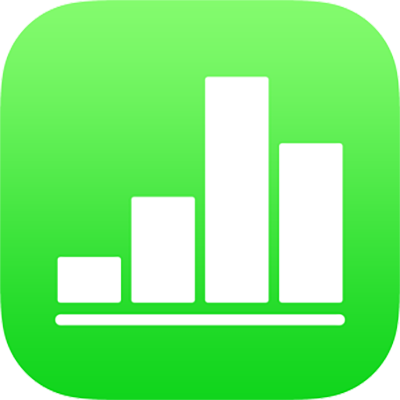
Перевірка правопису в Numbers на iPad
Можна налаштувати програму Numbers на позначення орфографічних помилок під час введення тексту. Також можна додавати терміни до словника, щоб програма їх не позначала як помилкові.
Перевірка та виправлення орфографічних помилок
Торкніть
 , торкніть «Параметри», тоді торкніть «Автовиправлення».
, торкніть «Параметри», тоді торкніть «Автовиправлення».Увімкніть функцію перевірки правопису.
Неправильно написані слова підкреслюються червоним кольором.
Торкніть слово з помилкою, а тоді торкніть його ще раз, щоб виділити.
Якщо в точці вставлення є слово з помилкою, двічі клацніть його, щоб виділити.
Торкніть «Замінити», а потім торкніть правильний варіант написання.
Додавання й вилучення слів зі словника
Додавання слова. Торкніть підкреслене слово, а тоді торкніть «Вивчити правопис» (можливо, спершу треба торкнути «Замінити»). Слово буде додано в словник, який використовується Numbers та іншими програмами.
Вилучення слова. Двічі торкніть слово в електронній таблиці, а тоді торкніть «Забути правопис». Слово буде вилучено зі словника, який використовується Numbers та іншими програмами.
Примітка. Якщо ви додали слово в словник, його буде додано для всіх мов.
Вимкнення перевірки правопису
Торкніть
 , торкніть «Параметри», тоді торкніть «Автовиправлення».
, торкніть «Параметри», тоді торкніть «Автовиправлення».Вимкніть функцію перевірки правопису.
Якщо потрібно вимкнути виправлення слів під час друку, вимкніть автокорекцію. Інструкції наведено нижче.
Вимкнення автокорекції
Якщо ввімкнуто автокорекцію, слова з помилками або невідомі слова автоматично виправлятимуться під час друку. Вимкнення автокорекції застосовується не лише до Numbers, але й до інших програм, у яких вводиться текст, наприклад до програми Пошта.
На головному екрані торкніть «Параметри», тоді торкніть «Загальні».
Торкніть «Клавіатура», а потім вимкніть «Автокорекцію».